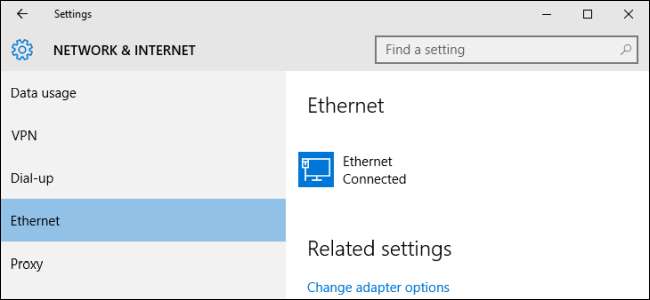
Windows 8 dan 10 memungkinkan Anda untuk mengatur jenis koneksi tertentu sebagai terukur sehingga Anda dapat membatasi jumlah data yang dapat digunakan Windows (dan aplikasi tertentu) tanpa diminta. Anda dapat menggunakan antarmuka Pengaturan biasa untuk mengatur koneksi seluler dan Wi-Fi sebagai terukur, tetapi untuk beberapa alasan Windows berasumsi Anda tidak perlu melakukan ini dengan koneksi Ethernet kabel. Jika Anda menggunakan ISP yang memiliki bulanan batas data , Anda lebih tahu. Kabar baiknya adalah bahwa pengeditan Registry cepat akan memperbaiki Anda.
TERKAIT: Bagaimana, Kapan, dan Mengapa Mengatur Koneksi sebagai Diukur di Windows 10
Perhatikan bahwa peretasan ini tidak lagi diperlukan jika Anda telah memutakhirkan PC Anda ke Pembaruan Pembuat Windows 10. Pembaruan Kreator sekarang memungkinkan Anda mengatur koneksi Ethernet sebagai meteran langsung di antarmuka.
Setel Koneksi Ethernet sebagai Diukur dengan Mengedit Registri
Untuk menyetel koneksi Ethernet Anda ke terukur, Anda harus masuk ke Windows Registry untuk melakukan pengeditan cepat.
TERKAIT: Belajar Menggunakan Editor Registri Seperti Profesional
Peringatan standar: Peninjau Suntingan Registri adalah alat yang ampuh dan menyalahgunakannya dapat membuat sistem Anda tidak stabil atau bahkan tidak dapat dioperasikan. Ini adalah peretasan yang cukup sederhana dan selama Anda mengikuti petunjuknya, Anda tidak akan mengalami masalah. Meskipun demikian, jika Anda belum pernah mengerjakannya sebelumnya, pertimbangkan untuk membaca cara menggunakan Editor Registri sebelum Anda memulai. Dan pastinya buat cadangan Registry (dan komputer Anda !) sebelum melakukan perubahan.
Untuk memulai, buka Editor Registri dengan menekan Mulai dan ketik "regedit". Tekan Enter untuk membuka Registry Editor dan berikan izin untuk melakukan perubahan pada PC Anda.
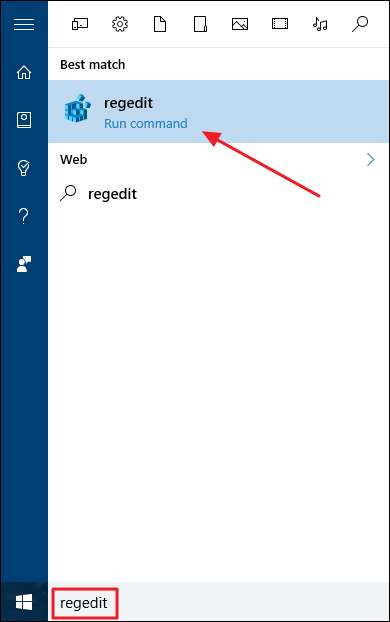
Di Peninjau Suntingan Registri, gunakan bilah sisi kiri untuk menavigasi ke kunci berikut:
HKEY_LOCAL_MACHINE \ SOFTWARE \ Microsoft \ Windows NT \ CurrentVersion \ NetworkList \ DefaultMediaCost
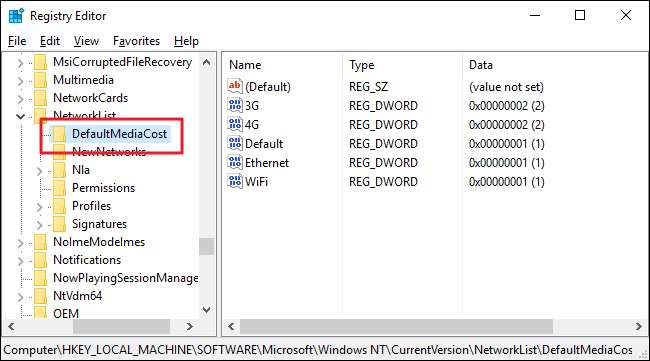
TERKAIT: Cara Mendapatkan Izin Penuh untuk Mengedit Kunci Registri yang Dilindungi
Sebelum melangkah lebih jauh dengan pengeditan, Anda harus mengambil langkah tambahan. Itu
DefaultMediaCost
kunci yang baru saja Anda navigasikan dilindungi, artinya Anda tidak secara default memiliki izin yang diperlukan untuk mengeditnya. Anda harus melakukannya
mengambil kepemilikan dan mengatur beberapa izin
pada kunci sebelum Anda dapat mengeditnya untuk pertama kali. Ini cepat dan Anda hanya perlu melakukannya sekali. Setelah Anda menyetel izin, Anda akan dapat mengedit kunci dengan bebas di masa mendatang.
Setelah Anda menyetel izin tersebut di
DefaultMediaCost
kunci, Anda akan mengedit salah satu nilai di dalamnya. Klik
DefaultMediaCost
untuk memilihnya dan kemudian di panel kanan, klik dua kali
Ethernet
nilai untuk mengeditnya.
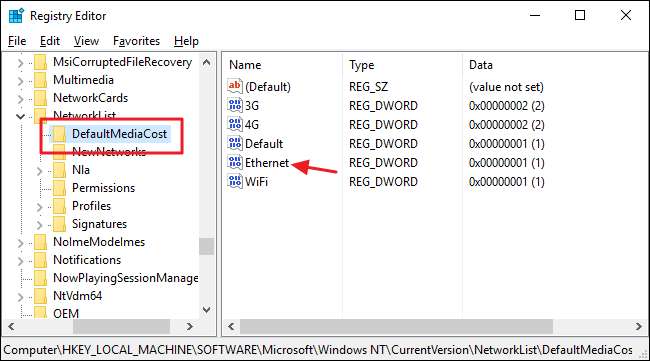
Di
Ethernet
nilai properti jendela, ubah angka di kotak "Value data" dari 1 menjadi 2 dan kemudian klik OK.
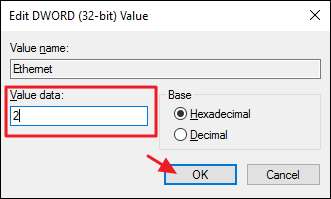
TERKAIT: Cara Menghentikan Windows 10 Menggunakan Banyak Data
Sekarang Anda dapat menutup Editor Registri. Koneksi Ethernet Anda sekarang disetel ke meteran, yang berarti bahwa layanan Windows intensif data seperti Pembaruan Windows dan unduhan aplikasi otomatis tidak akan terjadi tanpa meminta izin Anda terlebih dahulu. Anda mungkin juga menemukan bahwa beberapa aplikasi berperilaku berbeda, karena aplikasi tertentu dari toko Windows mungkin dirancang untuk mengikuti pengaturan ini.
Sayangnya, antarmuka Pengaturan di Windows tidak akan diperbarui untuk menunjukkan kepada Anda bahwa koneksi diukur, seperti saat Anda mengaktifkan koneksi terukur untuk koneksi seluler dan Wi-Fi. Untuk memverifikasi, Anda harus kembali ke Editor Registri dan memeriksa setelannya. Ingatlah bahwa pengaturan 2 berarti terukur, dan 1 berarti tidak terukur.
Jika Anda perlu membalikkan pengaturan dan mengubah koneksi Ethernet Anda kembali ke tidak diukur, cukup kembali ke
DefaultMediaCost
kunci dan setel
Ethernet
nilai dari 2 kembali ke 1.
Unduh Peretasan Registri Sekali Klik Kami
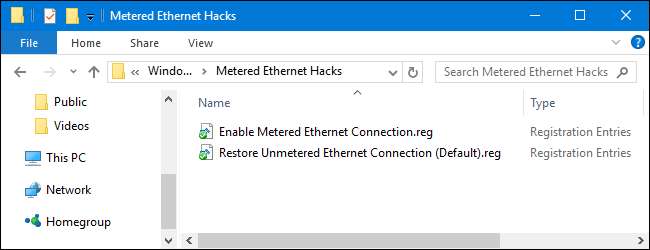
Jika Anda tidak ingin masuk ke Registri setiap kali menyetel koneksi Anda sebagai terukur atau tidak, kami telah membuat dua peretasan registri yang dapat diunduh yang dapat Anda gunakan. Satu peretasan memungkinkan koneksi terukur untuk Ethernet dan peretasan lainnya mengubahnya kembali ke koneksi tak terukur, memulihkan pengaturan default. Keduanya termasuk dalam file ZIP berikut. Sebelum Anda dapat menggunakan peretasan ini, Anda harus menjalankan Peninjau Suntingan Registri sekali untuk mengambil kepemilikan dan mengatur izin untuk
DefaultMediaCost
kunci, seperti yang kita bahas di bagian sebelumnya. Setelah Anda selesai melakukannya, Anda kemudian dapat menggunakan peretasan Registry kami kapan pun Anda mau. Klik dua kali yang ingin Anda gunakan dan klik melalui petunjuk untuk memberinya izin untuk melakukan perubahan.
Peretasan Ethernet Terukur
TERKAIT: Cara Membuat Peretasan Registri Windows Anda Sendiri
Peretasan ini benar-benar hanya
DefaultMediaCost
kunci, dipreteli ke
Ethernet
nilai yang kami jelaskan di atas, dan kemudian diekspor ke file .REG. Menjalankan hack "Aktifkan Metered Ethernet Connection" akan mengatur
Ethernet
value menjadi 2. Menjalankan peretasan “Pulihkan Koneksi Ethernet Tidak Terukur (Default)” menyetel nilainya kembali ke 1. Dan jika Anda senang mengutak-atik Registry, ada baiknya meluangkan waktu untuk mempelajarinya
cara membuat retasan Registry Anda sendiri
.
Selesai. Jika Anda menggunakan koneksi Ethernet, tetapi masih memiliki ISP yang membatasi data, menyetel koneksi Ethernet ke terukur dapat mencegah Windows dan beberapa aplikasi menggunakan data tersebut saat Anda tidak memperhatikan.
Terima kasih kepada pembaca David untuk mengirimkan tip ini!



![[Updated] Saatnya Berhenti Membeli Ponsel dari OnePlus](https://cdn.thefastcode.com/static/thumbs/updated-it-s-time-to-stop-buying-phones-from-oneplus.jpg)



